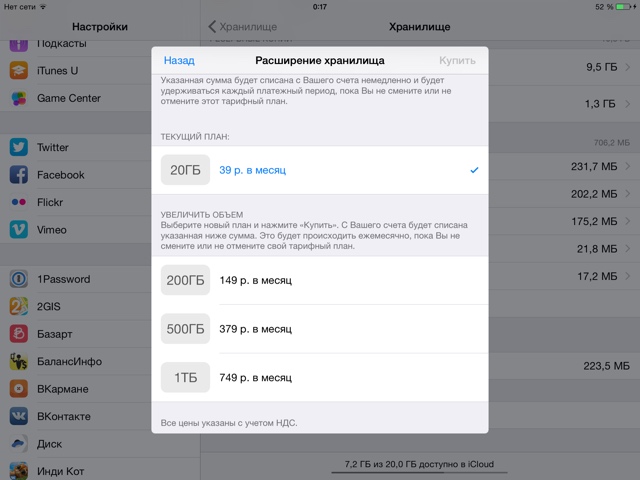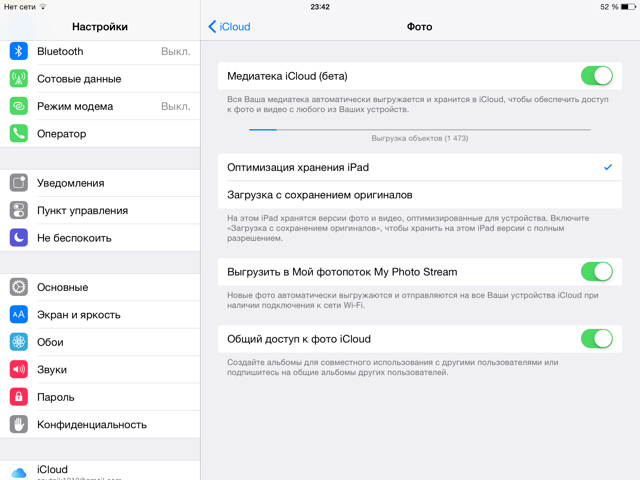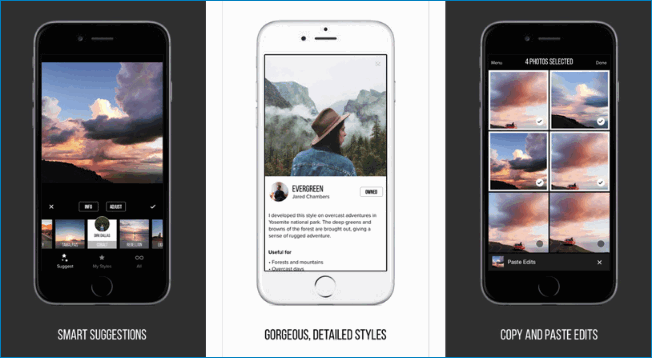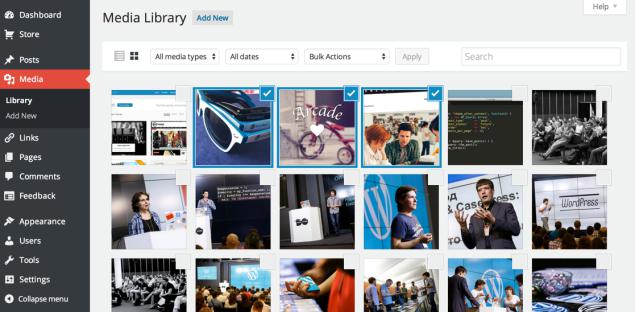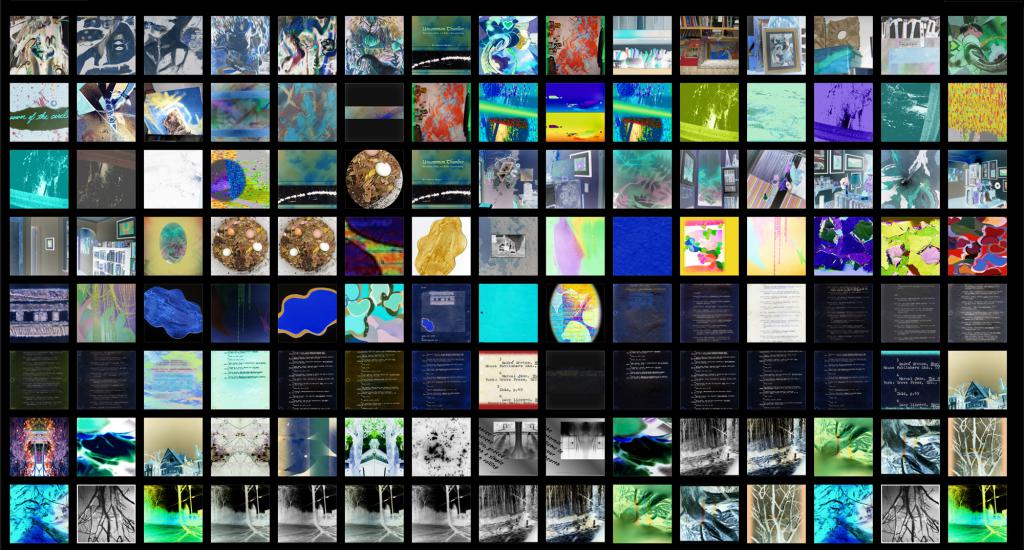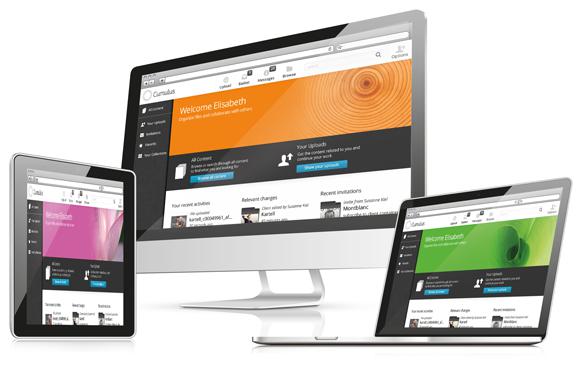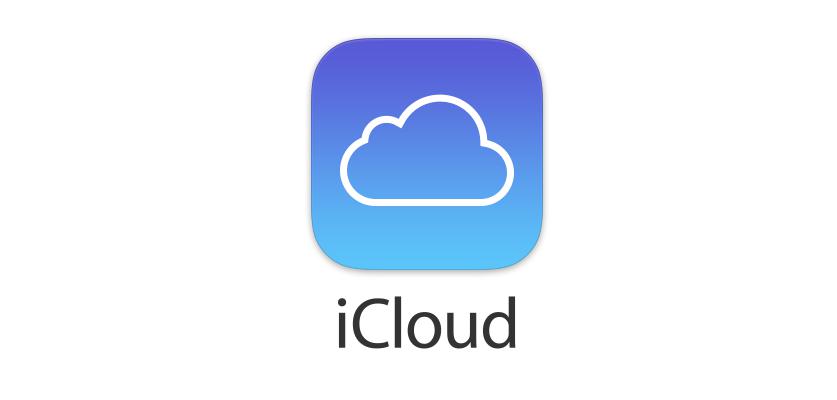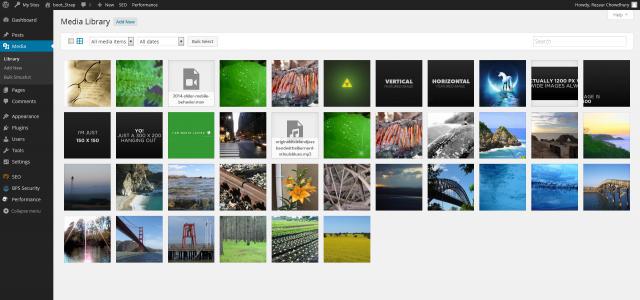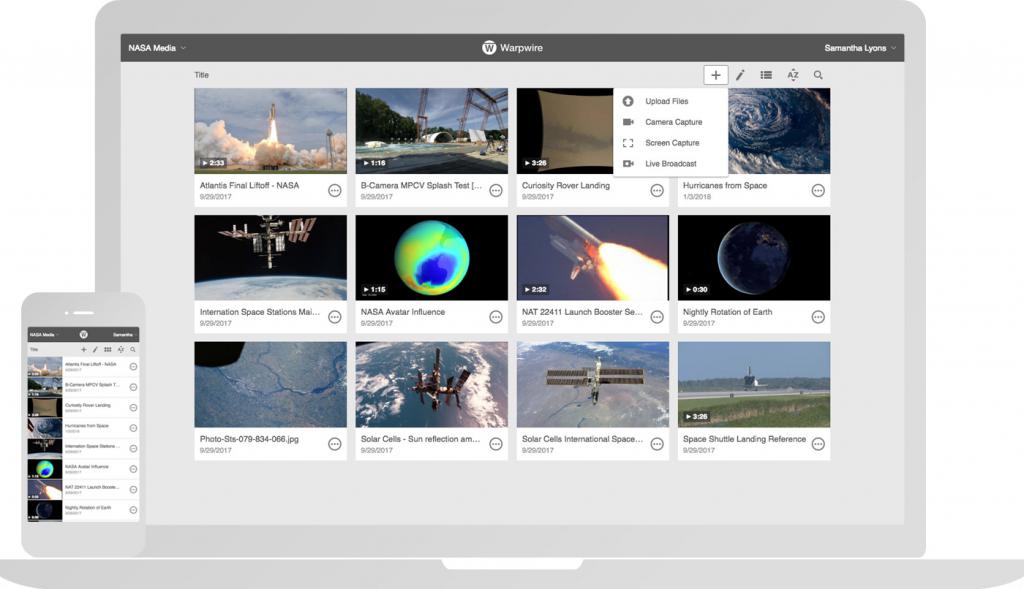Что такое медиатека в телефоне
Медиатека iCloud. Что это? Как пользоваться?
Самые внимательные пользователи iOS-девайсов наверняка давно заметили новый пункт в настройках операционной системы – Медиатека iCloud (Настройки->iCloud->Фото). Самые рисковые и продвинутые уже вовсю пользуются этим новшеством от Apple, несмотря на то, что Медиатека iCloud до сих пор находится в статусе бета! Она прекрасно работает и сейчас, но из статуса беты выйдет в финальной версии iOS 8.3.
Что такое Медиатека iCloud?
Что изменится в жизни пользователя, если он включит её на своих девайсах? Распишу всё по пунктам, чтобы в головах читателей всё легло по полочкам.
1. Медиатека iCloud позволяет хранить все ваши фото и видео в iCloud Drive. Ключевое слово здесь – “Все”! Напомню, что по умолчанию в системе работает фотопоток, который хранит лишь 1000 последних фотографий в облаке. Также важное слово “видео” – до этого видео хранилось исключительно на девайсе, на котором оно было снято.
2. У пользователя появляется возможность хранить на iPad, iPhone, iPod Touch и Mac уменьшенные копии фотографий и оптимизированные видео. За счёт этого пользователь может высвободить существенное количество места на своих устройствах. Особенно экономия будет заметна при большом количестве фото и видео. Но у этой экономии есть свой минус – о нём ниже.
3. Если вы все ваши iДевайсы переведёте на медиатеку iCloud, то получите все преимущества синхронизации с облаком (iCloud Drive). Фотографии и изменения в них будут появляться на всех ваших устройствах, то есть у вас появляется единая медиатека. Схема подобно этой: “сфоткал на iPad, отредактировал на Mac, выложил в Instagram с iPhone” наконец-то заработает как надо!
4. Из-за того, что в облаке будет храниться неограниченное количество фотографий, скорей всего бесплатных 5 гигабайт пользователю станет недостаточно. Пользователю прийдется перейти на платные тарифы. Сейчас стоимость 20 гигабайт в iCloud Drive всего 39 рублей в месяц. Это немного и большинству пользователей этого количества гигабайт хватит за глаза. Если нет, то тарифы подороже и посерьёзней к вашим услугам.
5. В программе Фото вместо двух альбомов Фотоплёнка и Мой Фотопоток появится единый альбом “Все фото”.
6. Медиатека становится доступной через сайт iCloud.com в любой точке мира.
Как включить Медиатеку iCloud?
Особенно внимательны должны быть пользователи OS X. В Yosemite версии 10.10.3 появилась программа “Фото”. Если включить Медиатеку iCloud там, то текущего тарифного плана iCloud может не хватить. Например, моя медиатека на компьютере занимает больше 150 гигабайт. Возможно, компьютерную медиатеку имеет смысл хранить в каком-нибудь другом облаке.
Дальше включите переключатель Медиатека iCloud (Настройки->iCloud->Фото) и подключите ваш iPad (iPhone или iPod Touch) к источнику энергии. При наличии сети Wi-Fi все Фото и Видео начнут заливаться в облако. Скорость этой процедуры зависит от скорости исходящего трафика вашего интернет подключения и размера вашей медиатеки.
Во избежание проблем рекомендую подключать ваши девайсы к Медиатеке iCloud по одному. Включили на одном, подождали пока данные сольются в облако, проверили, что всё нормально и взялись за следующее устройство. Во-первых, всё равно в скорости вы не выиграете (ваш исходящий канал не резиновый). Во-вторых, статус бета-версии подразумевает возможность непредвиденных ошибок. Да и в финальной версии я бы рекомендовал перестраховаться.
Также сознательно выберите один из двух параметров:
– Оптимизация хранения iPad/iPhone/iPod. (Для экономии места на устройстве. Но при доступе к фотографии она будет подгружаться из облака. По сути на устройстве хранится лишь маленькое фото для предпросмотра.) Это не всегда удобно.

– Загрузка с сохранением оригинала (если нужны фото в оригинальном разрешении на устройстве).
Параметр “Выгрузить в Мой Фотопоток” лучше оставить включенным. Не вручную же выгружать в облако новые фотки…
Параметр “Общий доступ к фото iCloud” тоже оставляем включенным. Общие фотопотоки – это удобно. Попробуйте когда-нибудь…
Удаление фотографий (или видео) в Медиатеке iCloud происходит в два этапа.
1. Удаление фотки на одном из устройств. Она попадает в папку “Недавно удалённые”. Через 30 дней фото оттуда удалится автоматически.
2. Если не хочется ждать 30 дней, то можно удалить снимок ещё и из альбома “Недавно удалённые”. Фотография окончательно пропадёт как со всех девайсов, так и из Медиатеки iCloud.
Как отключить Медиатеку iCloud?
Достаточно выключить этот пункт в настройках всех устройств, которые подключены к вашей медиатеке. Но в течение 30 дней все фото и видео будут храниться в облаке, откуда их можно выкачать через сайт.
Недостатки Медиатеки iCloud
На данный момент плюсов у медиатеки больше, чем у старой схемы с фотопотоком. Но и небольшие минусы тоже имеются. Например:
а) пользователя фактически вынуждают перейти на платный тариф. Ну либо нужно постоянно подчищать свою медиатеку.
б) наличие единой медиатеки не всегда удобно само по себе.
Выводы делайте сами! Подключать или не подключать медиатеку iCloud – решает пользователь. Возможности я в подробном виде расписал. Если есть какие-то вопросы или впечатления – пишите комментарии! 🙂
Медиатека iCloud на Айфоне: как включить, отключить и что она дает
Проблема – для этой учетной записи отключена медиатека iCloud. Что делать и как включить
iCloud используется для передачи media форматных файлов в облачное хранилище. При этом у пользователей появляется возможность высвобождать место в памяти устройства для оптимальной работы с фото и видео графическими объектами. А для этого используется опция для сохранения сжатой копии файлов.
Зачем нужна медиатека iCloud
Специальный сервис от разработчиков Apple используется для создания базового носителя в интеграции с облачным хранилищем. А это открывает возможность эффективно хранить фото и видеоматериалы, обеспечивая доступ к ним и с других установок. К тому же, медиатека поможет обмениваться с графическими объектами между другими пользователями.
Некоторые ресурсы ограничивают бесплатную загрузку фотографий, также они могут не поддерживать видео-формат. А при помощи Айклауд Drive можно сохранять фотографии и видеозаписи в неограниченном количестве.
Как включить медиатеку
На разной технике включение медиатечного носителя может осуществляться в индивидуальном порядке. Например, для включения ресурса на Айфон, требуется открыть настройки, активировать идентификатор Apple и последовательно нажимать на соответствующую икону. Затем через вкладку «Photos» можно поставить переключатель в активный режим.
Если требуется подключать сервис на ноутбук или аймак, то, необходимо перейти на системные настройки и открывать вкладку облака Эппл. Потом необходимо найти вкладку «Параметры» и поставить галку на надпись «Mediatheca iCloud».
Включение сервиса на PC происходит с установкой приложения Айклауд с поддержкой ОС Windows. После чего можно переходить по разделу «Фото» (в настройке) и запустить программу через соответствующий значок.
Как легко отменить подписку на Порнхаб (Pornhub Premium) и удалить аккаунт: подробнее.
Устали глаза? Как легко сделать темную тему ВК на компьютере и телефоне: https://teleconom.ru/advice/temnaya-tema-vk.html
Если вы не подписаны на Apple Music
При наличии подписки в сервисе Apple Music (о том, как подключиться к Эппл Мьюзик бесплатно на 4 или на 6 месяцев рассказываем в этом обзоре) появляется шанс хранить все музыкальные файлы в носителе Айклауд, синхронизированные между доступными установками. Также к ним открыт доступ со всех устройств, авторизованных через идентификатор Apple ID, активированный в Эппл музыка.
А если отключить медиатеку в Apple Music, то невозможно:
Также удаляются композиции, сохраненные в iPhone и доступные без подключения к сети, но открывать базу Apple Music можно при активности интернета.
Если iCloud установлен на приборах iOS, то нужно пройти на пункт «Настройки», найти опцию и передвинуть движок в режим OFF. На ПК отключение опции происходит при помощи iTunes и управления настройками, где доступен раздел «Основные». Там можно снять галку рядом с приложением.
Как отключить АйКлауд на iPhone
Медиатека создаёт множество удобств по работе с медийными файлами. Но, все-таки может возникнуть потребность отключать его. А связанно это обычно с безопасностью сохраненных объектов. Потому что при хранении media данных на одном устройстве, легко удаётся обеспечивать надежную защиту.
Дезактивация сервиса на iPad и iPhone производится переходом на раздел «Музыка», доступный на панели настроек. Здесь следует найти надпись «Медиатека iCloud» и нажимать на кнопку зеленого цвета. Таким способом можно отключить сервис.
Почему пользователи призывают никогда не включать iCloud фото на iPhone? Смотрите в видео:
Как включить и отключить медиатеку iCloud — использование и устранение ошибок
Медиатека iCloud позволяет синхронизировать все устройства от компании Apple. Удобный инструмент позволяет находиться под рукой всем необходимым файлам. В статье разберем все важные вопросы, касающиеся iCloud, а также всевозможные трудности во время использования.
Что такое iCloud
Облачное хранилище от Apple позволяет синхронизировать медиафайлы находящиеся на iPhone, iPad и Mac. Также синхронизация возможна с устройствами iCloud для Windows OS.
Загрузив фотографии, музыку или другие файлы, они станут сразу же доступны на других девайсах. Главное требование, это доступ в интернет и заряд аккумулятора более 25%
Каждому пользователю изначально доступно 5 Гб свободного пространства. При необходимости можно расширить память в соответствии с тарифным планом.
Включение медиатеки iCloud
Программу можно переключить в спящий или активный режим в настройках, и делается это достаточно просто. Перед загрузкой iCloud, необходимо обновить операционную систему до последней версии. Нужно это для того, чтобы приложение работало стабильно и без сбоев. Для авторизации выполняем следующие действия:
На устройствах Mac вход в хранилище так же прост:
Теперь вы знаете, как включить медиатеку. Загрузив файлы с одного устройства, они станут сразу доступны на остальных девайсах
Нужно учесть, что со всех устройств нужно авторизоваться с одним и тем же Apple ID. В противном случае синхронизация не удастся.
Хранение медиафайлов
Сервис удобен тем, что позволяет очистить память на телефоне или другом устройстве. Сделав снимки на смартфон, они автоматически загрузятся в iCloud. Любителям заниматься фотографией, в облаке доступен редактор. Программа позволяет улучшить насыщенность, а также вырезать ненужные объекты с фото. Получить доступ к фоторедактору можно с любого девайса.
Медиатека позволяет сохранять не только фото, но и видеоролики. В случае необходимости, видео можно переформатировать, обрезать, редактировать. Напрямую из iCloud любой контент можно загружать в любые соц.сети.
Отключение медиатеки iCloud
Деактивировать функцию также легко, как и включить. Для этого в настройках iCloud необходимо передвинуть ползунок в обратную сторону, возле пункта «Фото». В целом, приложение полезное, и позволяет хранить массу информации. Если вы не знаете, как пользоваться, не спешите отключать опцию, а для начала изучите все требования.
Многие пользователи задаются вопросом, как отключить медиатеку iCloud в iTunes. Нет смысла синхронизировать музыкальную коллекцию с облачным хранилищем. В Apple Music огромная музыкальная библиотека, которая позволяет отыскать любой музыкальный трек.
Проблемы с использованием
Не всегда активация облачного хранилища происходит гладко. Иногда пользователь может столкнуться с тем, что выходит ошибка и невозможно войти в приложение.
Проблема может заключаться в том, что вы не вошли в Apple аккаунт. Но хуже всего, если при покупке устройства вам попался не оригинал
Учитывая, что техника от Apple стоит недешево, злоумышленники всячески пытаются обмануть доверчивых пользователей. На нелицензированном смартфоне, воспользоваться функцией будет невозможно.
Из-за отсутствия интернета, или если в облаке закончилось место, синхронизация с приложением будет также невозможна. Если вы не знаете, как посмотреть, сколько памяти осталось, зайдите в хранилище, там будет указана эта информация.
По умолчанию на операционной системе Windows нет облачного хранилища. Поэтому медиатеку придется скачать в интернете, и затем установить на компьютер
Некоторых пользователей волнует вопрос, как удалить iCloud. В основном это требуется при продаже смартфона. Необходимо выполнить следующее:
Заключение
Сервис iCloud используют практически все владельцы смартфонов от Apple. Любимые фотографии и важные документы всегда будут доступны для вас в любом месте. Медиатека постоянно совершенствуется, и становится с каждым обновлением еще удобнее в использовании.
Как отключить медиатеку iCloud на iPhone
Пользователи мобильных телефонов постоянно увеличивают объемы своих фотографий, видеозаписей и прочих данных в памяти устройства. Специально для этого разработчики создают облачные хранилища, чтобы человек мог загружать всю информацию туда, освобождать место на своем устройстве и не бояться, что с поломкой гаджета будут утеряны все фотографии. Специально для пользователей продукции Apple сначала был создан iCloud, а затем с версией iOS 8 и «Медиатека iCloud». Как с ней работать, знает далеко не каждый человек. В этом материале будет разобрано, что такое медиатека в айфоне, что значит выгрузка объектов на айфоне и как выключить медиатеку iCloud на айфоне.
Что такое медиатека в айфоне
Это понятие будет знакомо тем, кто знает, что такое фотопоток. Сервис медиатеки является логическим продолжением функции, которая сохраняла последние 1000 фотографий, а наиболее старые безвозвратно удаляла. Суть медиатеки состоит в том, что можно сделать фотографию на одном устройстве, а затем без каких-либо дополнительных манипуляций получать ее на свой айпад или ноутбук под управлением Mac. Синхронизация сервиса происходит по технологии Wi-Fi, поэтому можно не думать о том, что мобильный трафик быстро израсходуется.
При включении медиатеки все картинки из фотопотока будут скопированы туда
К сведению! Любое удаление файла из медиатеки на одном устройстве будет отражаться и на других гаджетах, которые синхронизированы с ним по учетной записи Apple ID.
Что значит медиатека и где она находится
Дословно это понятие можно интерпретировать как место для хранения видео- и аудиофайлов. Она дает возможность человеку с устройствами iPad, iPhone, iPod Touch и Mac загружать в нее копии фотографий и видеозаписей, чтобы освободить занятое ими место во внутренней памяти девайса. Преимущество сервиса заметно, когда пользователь постоянно делает новые фото и снимает видео. Фактически медиатека — это «Фото iCloud» и находится в том же самом разделе, что и основной сервис: «Настройки» — «Имя пользователя» — «iCloud» — «Фото».
Что значит выгрузка объектов на айфоне
Выгрузка объектов на айфоне — это процесс копирования фотографий и видеозаписей из основной памяти телефона в облачное хранилище «iCloud Фото». Он происходит всякий раз, когда контент, созданный с помощью средств телефона, начинает выгружаться в сервис облачного хранилища (медиатеку).
Обратите внимание! С ним часто могут происходить различные ошибки, если места в сервисе больше нет или соединение с Интернетом нестабильное.
Как отключить медиатеку iCloud на iPhone
Иногда требуется отключить медиатеку. Для этого:
Важно! Для других устройств по типу Mac или Apple TV инструкция будет немного другой. Более того, данные пошаговые действия отключать медиатеку только на одном устройстве, с которого выполняется настройка.
Выключать айклауд фото можно в том же разделе, что и выключать
Как включить медиатеку iCloud на айфоне
Включение производится точно таким же образом, что и выключение. В общем случае инструкция выглядит так:
Настройка и использование функции медиатека
В первую очередь для использования функции ее необходимо активировать. После этого из альбома «Мой фотопоток» фотографии будут добавляться в «iCloud фото». Картинки, которые не были сохранены, будут стерты, а сам каталог не станет отображаться. Если на каком-то другом устройстве «Мой фотопоток» включен, но медиатека выключена, то на данном девайсе все новые фотографии будут попадать именно в фотопоток.
Все данные, которые хранятся в сервисе, будут занимать место и в iCloud, и на самом смартфоне. Если удалить тот или иной файл на одном из синхронизированных устройств, то это автоматически удалит его с других гаджетов и сервиса iCloud.
Apple может расширить объем хранилища за дополнительную плату. По умолчанию пользователю выдается всего 5 Гб свободного места. Эта процедура имеет смысл лишь тогда, когда объем хранилища на девайсе несколько превышает вместимость iCloud. В противном случае память будет всегда забита.
О процессе выгрузки можно узнать в тех же настройках
Использование медиатеки позволяет также оптимизировать место в памяти телефона. Достигается это за счет того, что система сжимает фотографии и видеозаписи на устройстве, а в облаке хранит их полные версии. Возможно это благодаря настройке «Оптимизация хранилища». Включить ее просто. Необходимо перейти в «Настройки», нажать на имя своего аккаунта Apple ID, выбрать сервис iCloud, подраздел «Фото» и установить галочку напротив пункта «Оптимизация хранилища».
Просматривать и удалять контент, который хранится в медиатеке, можно в веб-программе iCloud (раздел «Фото»). В нем и собраны все данные. Если картинка или видео были удалены из основной папки «Фото», то они будут храниться в каталоге недавно удаленных в «iCloud Фото» в течение 30 дней. За это время их можно восстановить.
Обратите внимание! Чтобы проверить, оправлена ли новая картинка в медиатеку, нужно перейти в приложение «Фото» на сайте icloud.com и пролистать страницу до самого конца.
Что делать, если «Некоторые файлы не были скопированы на iPhone, включена медиатека»
Иногда встречается ошибка, которая заключается в том, что копирование тех или иных файлов не завершается успешно и выдается сообщение «Некоторые файлы не были скопированы на iPhone, включена медиатека iCloud фото». Обычно это происходит с музыкой. После того как пользователь включает медиатеку, он, сам того не зная, разрешает добавлять на свой гаджет музыку только через сервис iTunes. Это сделано для того, чтобы избежать дубликатов файлов в хранилище.
На специализированных форумах советуют бороться с этой проблемой так: отключить музыку в iCloud, синхронизировать ее вручную, а затем снова включить сервис. Это удалит все песни, а потом повторно их загрузит. Делать это нужно, когда есть время ждать и стабильное Wi-Fi соединение с Интернетом.
К сведению! Если есть подписка на Apple Music, то можно синхронизировать сервисы и выгружать музыку.
Возможно синхронизировать Медиатеку и Apple Music
Таким образом, было разобрано, где медиатека в айфоне, что это такое и чем полезен сервис. Отключение и включение «iCloud Фото» не должны вызывать проблем, как и пользование функцией. Все предельно просто.
Что такое медиатека? Ресурсы медиатеки
Библиотечная медиатека
Теперь можно несколько углубиться в этот термин. Что такое медиатека в библиотечной энциклопедии? Это понятие определяется как современное наименование различных библиотек публичного типа, фонды, содержащие разные типы документации и книг: издания могут быть печатные, мультимедийные, электронные, а также есть все необходимое оборудование для воспроизведения, хранения всех изданий. Доступ к ним имеется и через компьютерные сети, в том числе и через интернет.
Когда появился термин?
Мы разобрались уже, что такое медиатека, но, когда появился этот термин, еще не знаем. Понятие стало широко использоваться в конце двадцатого века во Франции, и относился он напрямую к деятельности публичных библиотек. В те времена начали говорить о медиатеке как об интегрированном культурном информационном пространстве, где применяются самые разные средства для коммуникации. Что понимается под медиатекой библиотекарями? Это, прежде всего, пространство, что хорошо организовано для массовой и персональной работы пользователей с различной информацией на носителях.
Различия между медиатекой и библиотекой
Медиатека входит в комплекс вместе с библиотекой. Многие образовательные учреждения имеют свои структурные подразделения, основанные на базе компьютерных классов. Фонд самой медиатеки напрямую зависит от уровня компетентности сотрудников, материально-технической базы. Большую роль играют именно сотрудники, ведь они выступают в качестве посредников между пользователем и фондом.
Медиатека и библиотека – это целостный комплекс и дополнение друг друга одновременно. Главное различие между этими системами состоит в том, что посредничество отличается: если рассматривать библиотеку, то это документ – библиотекарь – читатель; если брать медиатеку, то это документ – медиатекарь – пользователь – машина.
Понятие медитеки в разных источниках
Энциклопедия «Кирилла и Мефодия» говорит, что медиатека – это электронный носитель данных, состоящий их нескольких типов информации (текст, анимация, изображения, музыка и так далее). Словарь «Основные понятия и определения прикладной интернетики» определяет медиатеку как взаимодействие с визуальным рядом и аудиоэффектами под контролем программного и сетевого обеспечения.
Современный лад
Современные библиотеки публичного типа не могут учесть абсолютно все интересы пользователей, ведь они постоянно меняются. Сегодня их больше всего связывают с инновационными информационными технологиями коммуникации. В России все общественные залы, созданные в 90-ых годах, именуют «медиатеками». Сама идея открытия подобных мест была позаимствована в Германии: на семинаре для библиотекарей в Немецком культурном центре им. Гете в Москве была представлена публике медиатека города Штутгарта. На территории Франции медиатеками считаются все современные библиотеки, оснащенные новыми техническими средствами.
Ресурсы медиатеки
До начала двадцатого столетия базой образовательной деятельности были разные печатные издания. Они определили формы, методы и итоговый результат типа образования. В конце двадцатого века система образования начала меняться и вступила на новый уровень развития, что проходил под влиянием информационных ресурсов нового типа. Такими ресурсами считаются электронные источники данных удаленного типа, получаемые через интернет, а также разные документы, сформированные благодаря техническому прогрессу: видео/аудио-носители, голограммы, кинодокументация, микрографические данные и так далее.
Компьютерные ресурсы обучения предлагают пользователям обучение в аудиторной и самостоятельной форме с помощью нетрадиционных источников данных: кассет, дискет, дисков, онлайн-баз, веб-сайтов и так далее. Информационные ресурсы быстро приобрели в образовательной системе значимый статус.
Популярная медиатека iCloud
Что поменяется в жизни пользователей, если они пожелают все же включить медиатеку iCloud? Разберемся с этим вопросом поэтапно, чтобы картина собралась воедино.
Разбираемся с включением медиатеки
Как включить медиатеку iCloud? Вначале потребуется убедиться, что тарифный план iCloud позволяет вам без каких-либо проблем переключиться на медиатеку. Необходимо трезво оценить ситуацию и место, где будут храниться фотографии и видео на «облаке». Если у вас, к примеру, десять тысяч фотографий, а на iCloud свободно только три гигабайта, то, понятное дело, все фото не поместятся в «облаке». Чтобы посмотреть объемы, доступные вам, перейдите в «Настройки», найдите «iCloud», а там выбирайте «Хранилище». Если не хватает места, что делать? Выходов несколько: попробуйте удалить часть фотографий или же увеличивайте тарифный план.
Обратите внимание! Внимательными должны быть пользователи OS X. Именно в версии Yosemite10.10.3 появилась программа «Фото». Если вы активизируете медиатеку iCloud там, вам может не хватить места в «облаке». У многих пользователей медиатека на компьютере занимает гигабайты памяти, потому возможно есть смысл подумать о другом месте хранения.
Теперь активизируйте переключатель «Медиатека iCloud» (сделайте это так: «Настройки», после ищите «iCloud», выбирайте «Фото»), и подключайте ваше устройство к источнику питания. Если у вас включен Wi-Fi, то все фотографии и видео будут залиты в «облако». Скорость этого процесса напрямую зависит от скорости вашего интернет-подключения и размеров медиатеки на устройстве.
Советы по работе с хранилищем
Добавить в медиатеку файл просто, а вот перенести ее в облачное хранилище бывает затруднительно, особенно, если подключать все девайсы одновременно. Во избежание проблем рекомендуется выполнять подключение устройств по одному. Включаете на одном аппарате, ждете, пока все данные перейдут в «облако», проверяете, все ли в порядке, а после беритесь за следующее устройство.
Сознательно также стоит выбрать один из следующих параметров:
При этом функцию «Выгрузить в Мой Фотопоток» лучше оставить включенной, потому что вам придется тогда вручную выгружать сделанные новые фотографии, а это не удобно. Также стоит оставить активной функцию «Общий доступ к фото iCloud», ведь общие фотопотоки – это удобно.
Медиатека музыки работает по такому же принципу. А как удалить фотографии или видео из медиатеки? Это делается в два этапа:
Отключение медиатеки
Можно ли отключить медиатеку, и как это сделать? Это делается очень просто – достаточно просто выключить эту функцию в настройках всех аппаратов, что подключены к медиатеке, однако на протяжении тридцати дней фотографии, видео, музыка будут храниться на облачном сервере, и вы сможете выкачать данные оттуда.
Польза в современном мире
Медиатека позволяет пользователям экономить существенно место на своих устройствах. Облачная медиатека есть не только на аппаратах от Apple. Облачные хранилища есть от Google и других компаний. При желании, вы можете подыскать для себя самый лучший вариант и пользоваться им. Сейчас для многих активных пользователей медиатека является местом, где можно хранить свои данные и иметь к ним доступ в любой точке мира. Не стоит забывать, что это еще и образовательный фонд, позволяющий получать ценные сведения для расширения своего мировоззрения.
Безопасна ли медиатека?
Да, если вы не даете свои персональные данные для входа кому-либо. Если сторонний человек получит нужные сведения, то он сможет воспользоваться вашей информацией по собственному усмотрению, потому бдительность необходимо проявлять всегда.